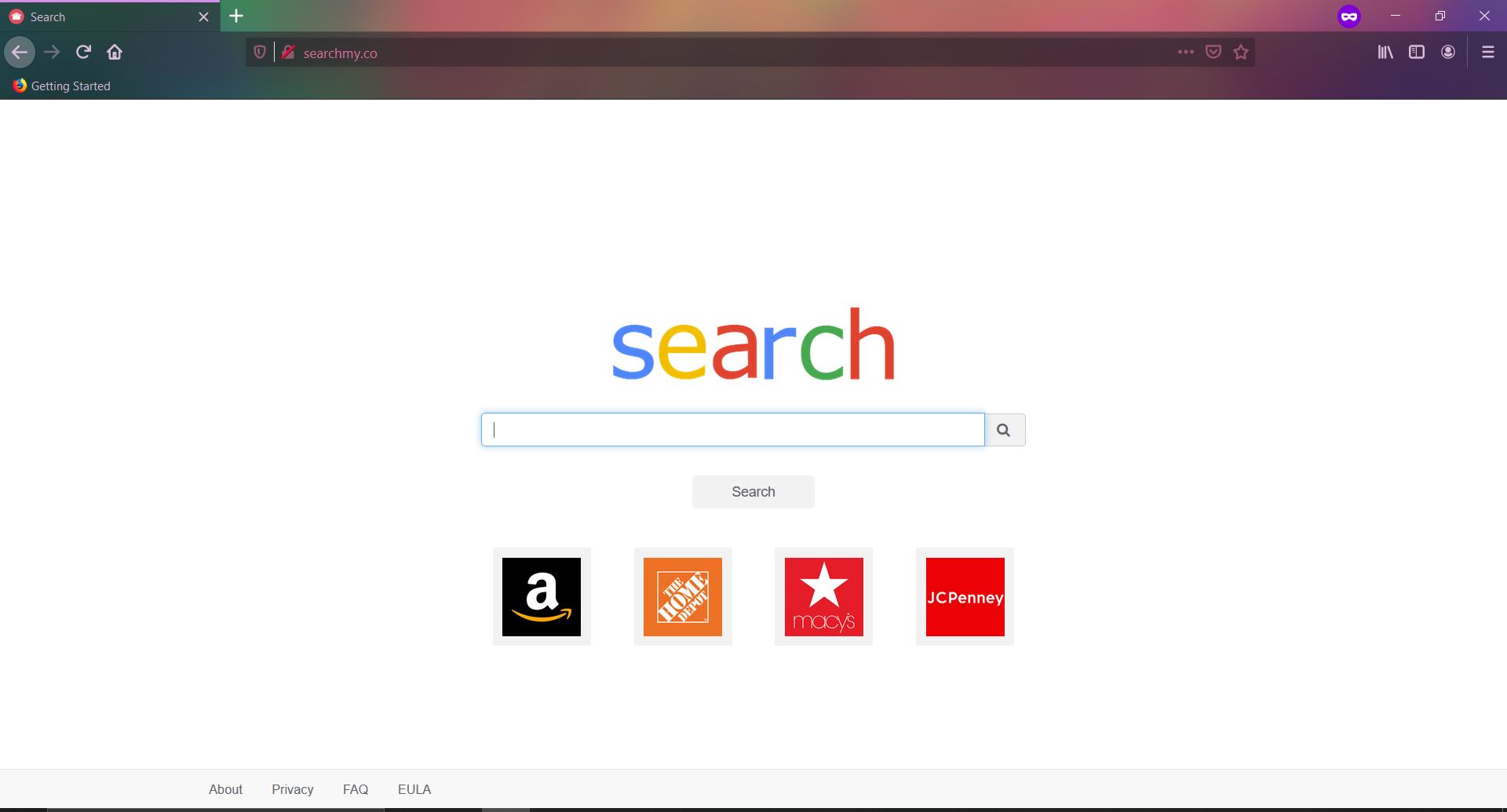Searchmy.co Redirect auf dem Mac
Was ist Searchmy.co-Weiterleitung?? Ist es ein Mac-Virus?
Die gute Nachricht ist, dass Searchmy.co eine fragwürdige Suchmaschine ist, die mit verschiedenen potenziell unerwünschten Apps in Verbindung gebracht wird, was bedeutet, dass sie nicht bösartig ist. Die schlechte Nachricht ist, dass PUAs die allgemeine MacOS-Sicherheit beeinträchtigen können. Sobald die Hoax-Suchmaschine einen Browser entführt, Es beginnt damit, Browsersitzungen auf andere gefälschte Websites umzuleiten. Die Suchergebnisse, die es generiert, sind sicherlich keine Ergebnisse, denen Sie vertrauen sollten.
Um das Risiko weiterer Malware-Infektionen auszuschließen und beim Surfen im Internet sicher zu bleiben, Wir empfehlen, dass Sie die Weiterleitung von Searchmy.co zusammen mit allen zugehörigen Dateien sowohl vom betroffenen Browser als auch vom betroffenen System entfernen.

Searchmy.co Redirect-Zusammenfassung
| Name | Searchmy.co |
| Art | Umleiten, Browser Hijckaer, PUP |
| kurze Beschreibung | Eine fragwürdige Website, die Safari entführt, Chrome und andere Browser für macOS über eine gefälschte App. Führt Browser Änderungen ohne Ihr Wissen. Erzeugt lästige Werbung. |
| Symptome | Möglicherweise müssen Sie die Weiterleitung auf der Homepage des Prefred-Browsers und auf neuen Registerkarten sehen. Browser Verlangsamungen kann aufgrund der erhöhten Anzahl von Online-Anzeigen auftreten. Ein unerwünschtes Programm im Zusammenhang mit der Umleitung wird möglicherweise jedes Mal geladen, wenn Sie den betroffenen Mac starten. |
| Verteilungsmethode | Freeware-Installationen, gebündelte Pakete, Gefälschte Flash-Updates |
| Detection Tool |
Überprüfen Sie, ob Ihr System von Malware betroffen ist
Herunterladen
Malware Removal Tool
|
Searchmy.co auf dem Mac
Searchmy.co ist eine gefälschte Suchmaschine. Das Erscheinen im Browser bedeutet, dass eine Browserinfektion behoben werden sollte. oftmals, Schein-Suchmaschinen wie Searchmy.co entführen die wichtigsten Browser-Einstellungen über potenziell unerwünschte Programme (PUP). Diese Programme könnten ferner als Browser-Hijacker klassifiziert werden.
Das Problem bei solchen Apps ist ihre negative Auswirkung auf die Systeme, auf denen sie gehostet werden. Auf der einen Seite, Sie sind in der Regel voll von Sicherheitslücken, die leicht für das Eindringen zusätzlicher Malware-Infektionen missbraucht werden können. Andererseits, Sie pushen fragwürdige Dienste wie Searchmy.co. Ursprünglich, Die Website ist nicht böswillig, aber Interaktionen mit den Inhalten und den von ihr bereitgestellten Diensten können Ihre Online-Sicherheit beeinträchtigen.
Ein lebendiger Beweis ist die verdächtige Suchmaschine Webcrawler.com Es wird zur Generierung von Suchergebnissen verwendet. Beide Suchmaschinen werden von seriösen Anti-Malware-Tools als potenziell gefährlich gekennzeichnet. Daher, Sie können Ihnen viel mehr gesponserte Ergebnisse als normal präsentieren oder Ihren Browser auf schlecht gesicherte Websites umleiten, auf denen Online-Betrug gehostet wird, Schurken-Apps, und schädliche Software.
Typisch, Browser-Hijacker missbrauchen ihren Zugriff auf Webbrowser, um Browsing-Aktivitäten auszuspionieren. Während Sie Ihre Suchanfragen umleiten, Searchmy.co kann Suchanfragen erhalten, Browser-Verlauf, IP-Adresse, Geolocation, und andere Details. Möglicherweise müssen Sie auch Suchergebnisse anzeigen, die von generiert wurden Yahoo Search.
Aus Gründen der Sicherheit Ihrer, Wir empfehlen, die Verwendung des betroffenen Browsers zu vermeiden, bis Sie alle von Searchmy.co erstellten Dateien entfernt und die Browsereinstellungen angepasst haben.

So entfernen Sie Searchmy.co vom Mac
Um Searchmy.co zu entfernen, leiten Sie zusammen mit allen auf Ihrem Mac erstellten Einträgen um, Sie sollten mehrere Entfernungsschritte in einer genauen Reihenfolge durchführen. Der Leitfaden unten präsentiert manuelle und automatische Entfernung Ansätze. Wir empfehlen, dass Sie die Maßnahmen kombinieren, um Dateien zu entfernen, die von unerwünschten Programmen installiert wurden, und die Sicherheit von macOS zu erhöhen. Die manuelle Entfernung könnte sein, ein ziemlich komplizierter Prozess, der Fähigkeiten moderner Computer erfordert. Wenn Sie sich nicht wohl fühlen mit den manuellen Schritten, Überprüfen Sie den automatischen Teil der Anleitung.
Beachten: Vor dem manuellen Entfernen von Dateien oder Ordner auf Ihrem Mac, Stellen Sie sicher, dass Sie die genauen Komponenten von Searchmy.co identifizieren, weil andere Apps löschen’ Dateien oder Systemeinstellungen Dateien können versehentlich zu Fehlfunktionen installierter Apps oder sogar Ihres Systems führen.
Schritte zur Vorbereitung vor dem Entfernen:
Vor dem Starten Sie die folgenden Schritte folgen, darauf hingewiesen werden, dass Sie sollten zunächst die folgenden Vorbereitungen tun:
- Sichern Sie Ihre Dateien, falls das Schlimmste passiert.
- Achten Sie darauf, ein Gerät mit dieser Anleitung auf standy haben.
- Bewaffnen Sie sich mit Geduld.
- 1. Suchen Sie nach Mac-Malware
- 2. Deinstallieren Sie riskante Apps
- 3. Bereinigen Sie Ihre Browser
Schritt 1: Scan for and remove Searchmy.co Redirect files from your Mac
Wenn Sie auf Ihrem Mac Probleme aufgrund unerwünschter Skripte und Programme wie Searchmy.co Redirect haben, der empfohlene Weg, um die Bedrohung zu beseitigen ist durch ein Anti-Malware-Programm. SpyHunter für Mac bietet erweiterte Sicherheitsfunktionen sowie andere Module, die die Sicherheit Ihres Mac verbessern und ihn in Zukunft schützen.

Schnelle und einfache Anleitung zum Entfernen von Mac-Malware-Videos
Bonusschritt: So machen Sie Ihren Mac schneller?
Mac-Rechner unterhalten wahrscheinlich das schnellste Betriebssystem auf dem Markt. Noch, Macs werden manchmal langsam und träge. Die folgende Videoanleitung untersucht alle möglichen Probleme, die dazu führen können, dass Ihr Mac langsamer als gewöhnlich ist, sowie alle Schritte, die Ihnen helfen können, Ihren Mac zu beschleunigen.
Schritt 2: Uninstall Searchmy.co Redirect and remove related files and objects
1. hit the ⇧ + ⌘ + U Tasten zum Öffnen von Dienstprogrammen. Eine andere Möglichkeit besteht darin, auf „Los“ zu klicken und dann auf „Dienstprogramme“ zu klicken., wie das Bild unten zeigt:

2. Suchen Sie den Aktivitätsmonitor und doppelklicken Sie darauf:

3. Im Activity Monitor sucht verdächtige Prozesse, Zugehörigkeit oder Bezug zu Searchmy.co Redirect:


4. Klicken Sie auf die "Gehen" Taste erneut, aber diesmal wählen Sie Anwendungen. Eine andere Möglichkeit ist mit den ⇧+⌘+A Tasten.
5. Im Menü Anwendungen, sucht jede verdächtige App oder eine App mit einem Namen, ähnlich oder identisch mit Searchmy.co Redirect. Wenn Sie es finden, Klicken Sie mit der rechten Maustaste auf die App und wählen Sie "In den Papierkorb verschieben".

6. Wählen Accounts, Danach klicken Sie auf die Login Artikel Vorliebe. Ihr Mac zeigt Ihnen dann eine Liste der Elemente, die automatisch gestartet werden, wenn Sie sich einloggen. Suchen Sie nach verdächtigen Apps, die mit Searchmy.co Redirect identisch oder ähnlich sind. Aktivieren Sie die App, deren automatische Ausführung Sie beenden möchten, und wählen Sie dann auf aus Minus („-“) Symbol, um es zu verstecken.
7. Entfernen Sie alle verbleibenden Dateien, die möglicherweise mit dieser Bedrohung zusammenhängen, manuell, indem Sie die folgenden Teilschritte ausführen:
- Gehe zu Finder.
- In der Suchleiste den Namen der Anwendung, die Sie entfernen möchten,.
- Oberhalb der Suchleiste ändern, um die zwei Drop-Down-Menüs "Systemdateien" und "Sind inklusive" so dass Sie alle Dateien im Zusammenhang mit der Anwendung sehen können, das Sie entfernen möchten. Beachten Sie, dass einige der Dateien nicht in der App in Beziehung gesetzt werden kann, so sehr vorsichtig sein, welche Dateien Sie löschen.
- Wenn alle Dateien sind verwandte, halte das ⌘ + A Tasten, um sie auszuwählen und fahren sie dann zu "Müll".
Falls Sie Searchmy.co Redirect nicht über entfernen können Schritt 1 über:
Für den Fall, können Sie nicht die Virus-Dateien und Objekten in Ihren Anwendungen oder an anderen Orten finden wir oben gezeigt haben, Sie können in den Bibliotheken Ihres Mac für sie manuell suchen. Doch bevor dies zu tun, bitte den Disclaimer unten lesen:
1. Klicke auf "Gehen" und dann "Gehe zum Ordner" wie gezeigt unter:

2. Eintippen "/Library / LauchAgents /" und klicke auf Ok:

3. Löschen Sie alle Virendateien, die einen ähnlichen oder denselben Namen wie Searchmy.co Redirect haben. Wenn Sie glauben, dass es keine solche Datei, lösche nichts.

Sie können die gleiche Prozedur mit den folgenden anderen Bibliothek Verzeichnisse wiederholen:
→ ~ / Library / Launchagents
/Library / LaunchDaemons
Spitze: ~ ist es absichtlich, denn es führt mehr LaunchAgents- zu.
Schritt 3: Entfernen Sie Searchmy.co Redirect-bezogene Erweiterungen aus Safari / Chrom / Firefox









Searchmy.co Redirect-FAQ
Was ist Searchmy.co Redirect auf Ihrem Mac??
Die Searchmy.co Redirect-Bedrohung ist wahrscheinlich eine potenziell unerwünschte App. Es besteht auch die Möglichkeit, dass es damit zusammenhängt Mac Malware. Wenn dem so ist, Solche Apps neigen dazu, Ihren Mac erheblich zu verlangsamen und Werbung anzuzeigen. Sie können auch Cookies und andere Tracker verwenden, um Browserinformationen von den auf Ihrem Mac installierten Webbrowsern abzurufen.
Können Macs Viren bekommen??
Ja. So viel wie jedes andere Gerät, Apple-Computer bekommen Malware. Apple-Geräte sind möglicherweise kein häufiges Ziel von Malware Autoren, Aber seien Sie versichert, dass fast alle Apple-Geräte mit einer Bedrohung infiziert werden können.
Welche Arten von Mac-Bedrohungen gibt es??
Laut den meisten Malware-Forschern und Cyber-Sicherheitsexperten, die Arten von Bedrohungen Bei Viren, die derzeit Ihren Mac infizieren können, kann es sich um betrügerische Antivirenprogramme handeln, Adware oder Entführer (PUPs), Trojanische Pferde, Ransomware und Krypto-Miner-Malware.
Was tun, wenn ich einen Mac-Virus habe?, Like Searchmy.co Redirect?
Keine Panik! Sie können die meisten Mac-Bedrohungen leicht beseitigen, indem Sie sie zuerst isolieren und dann entfernen. Ein empfehlenswerter Weg, dies zu tun, ist die Verwendung eines seriösen Anbieters Software zum Entfernen von Schadsoftware Das kann die Entfernung automatisch für Sie erledigen.
Es gibt viele Anti-Malware-Apps für Mac, aus denen Sie auswählen können. SpyHunter für Mac ist eine der empfohlenen Mac-Anti-Malware-Apps, das kann kostenlos scannen und alle Viren erkennen. Dies spart Zeit für das manuelle Entfernen, das Sie sonst durchführen müssten.
How to Secure My Data from Searchmy.co Redirect?
Mit wenigen einfachen Aktionen. Zuallererst, Befolgen Sie unbedingt diese Schritte:
Schritt 1: Finden Sie einen sicheren Computer und verbinden Sie es mit einem anderen Netzwerk, nicht der, mit dem Ihr Mac infiziert war.
Schritt 2: Ändern Sie alle Ihre Passwörter, ausgehend von Ihren E-Mail-Passwörtern.
Schritt 3: Aktivieren Zwei-Faktor-Authentifizierung zum Schutz Ihrer wichtigen Konten.
Schritt 4: Rufen Sie Ihre Bank an Ändern Sie Ihre Kreditkartendaten (Geheim Code, usw.) wenn Sie Ihre Kreditkarte für Online-Einkäufe gespeichert oder Online-Aktivitäten mit Ihrer Karte durchgeführt haben.
Schritt 5: Stellen Sie sicher, dass Rufen Sie Ihren ISP an (Internetprovider oder -anbieter) und bitten Sie sie, Ihre IP-Adresse zu ändern.
Schritt 6: Ändere dein WLAN Passwort.
Schritt 7: (Fakultativ): Stellen Sie sicher, dass Sie alle mit Ihrem Netzwerk verbundenen Geräte auf Viren prüfen und diese Schritte wiederholen, wenn sie betroffen sind.
Schritt 8: Installieren Sie Anti-Malware Software mit Echtzeitschutz auf jedem Gerät, das Sie haben.
Schritt 9: Versuchen Sie, keine Software von Websites herunterzuladen, von denen Sie nichts wissen, und halten Sie sich von diesen fern Websites mit geringer Reputation im allgemeinen.
Wenn Sie diesen Empfehlungen folgen, Ihr Netzwerk und Ihre Apple-Geräte werden wesentlich sicherer vor Bedrohungen oder informationsinvasiver Software und auch in Zukunft virenfrei und geschützt.
Weitere Tipps finden Sie auf unserer MacOS-Virus-Bereich, Hier können Sie auch Fragen stellen und Kommentare zu Ihren Mac-Problemen abgeben.
About the Searchmy.co Redirect Research
Die Inhalte, die wir auf SensorsTechForum.com veröffentlichen, this Searchmy.co Redirect how-to removal guide included, ist das Ergebnis umfangreicher Recherchen, harte Arbeit und die Hingabe unseres Teams, um Ihnen bei der Behebung des spezifischen macOS-Problems zu helfen.
How did we conduct the research on Searchmy.co Redirect?
Bitte beachten Sie, dass unsere Forschung auf einer unabhängigen Untersuchung basiert. Wir stehen in Kontakt mit unabhängigen Sicherheitsforschern, Dank dessen erhalten wir täglich Updates zu den neuesten Malware-Definitionen, einschließlich der verschiedenen Arten von Mac-Bedrohungen, insbesondere Adware und potenziell unerwünschte Apps (zufrieden).
Weiter, the research behind the Searchmy.co Redirect threat is backed with Virustotal.
Um die Bedrohung durch Mac-Malware besser zu verstehen, Bitte lesen Sie die folgenden Artikel, die sachkundige Details bieten.